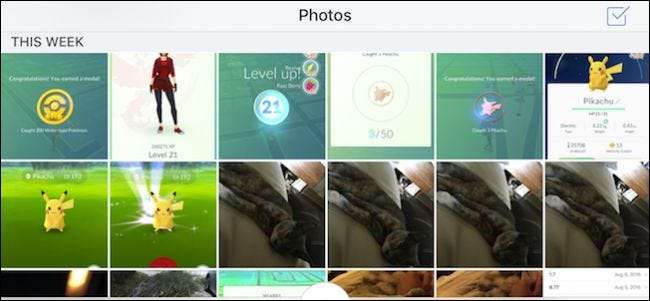
Jeśli regularnie robisz zdjęcia telefonem lub tabletem, przesłanie ich do usługi w chmurze, takiej jak Dropbox, znacznie ułatwia dostęp do nich na komputerze lub innych urządzeniach. Dropbox ma w rzeczywistości funkcję, która automatycznie przesyła wszystkie Twoje zdjęcia, gdy je robisz.
Możesz to zrobić zarówno na urządzeniach z Androidem, jak i iOS.
W systemie Android
Najpierw otwórz aplikację Dropbox na Androida i dotknij trzech linii w lewym górnym rogu.
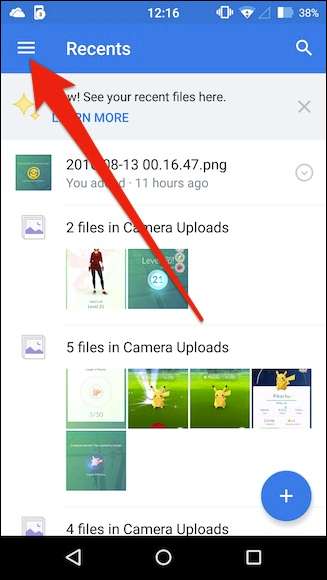
Okienko wysunie się z lewej krawędzi. Teraz dotknij ikony koła zębatego w prawym górnym rogu, aby uzyskać dostęp do ustawień.
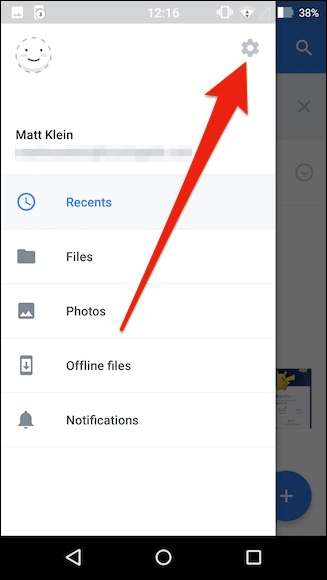
Po otwarciu ustawień Dropbox przewiń w dół do „Przesyłanie z aparatu” i pamiętaj, że są cztery opcje.
Pierwsza opcja pozwala po prostu włączyć lub wyłączyć przesyłanie z aparatu. Gdy ta opcja jest włączona, zdjęcia, a nawet filmy będą automatycznie przesyłane po zrobieniu zdjęcia.
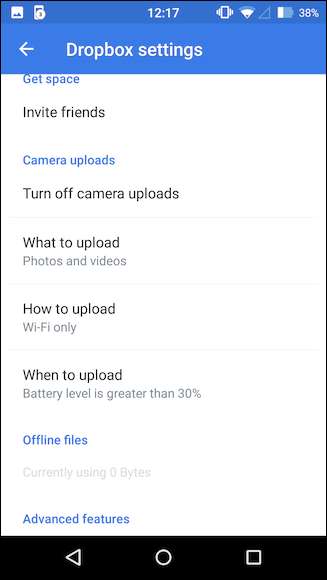
Następna opcja pozwala wybrać między przesyłaniem zdjęć i filmów lub samych zdjęć. Jeśli przesyłasz filmy, pamiętaj, że są większe i ich ukończenie nie tylko zajmie więcej czasu, ale także zużyje więcej danych, więc jeśli masz limit danych, prawdopodobnie nie chcesz przesyłać filmów.
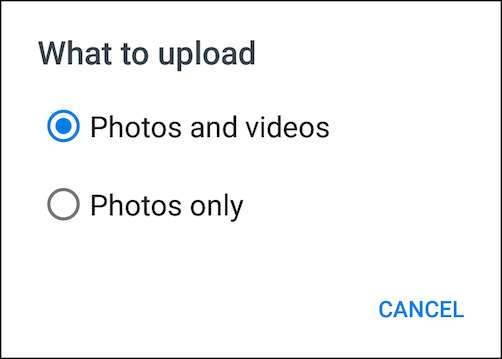
Następna opcja może również obejść problemy z limitem danych. Możesz wybrać przesyłanie tylko przez Wi-Fi lub zarówno Wi-Fi, jak i dane.
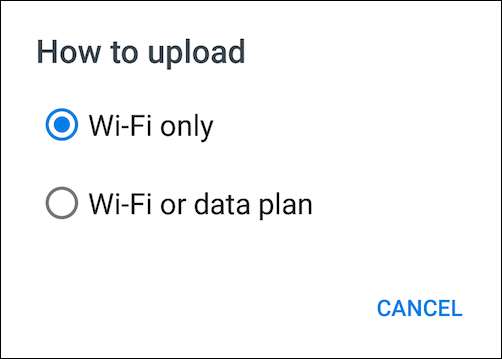
Na koniec ważne jest, aby wiedzieć, że przesyłanie zużywa baterię, więc jeśli chcesz oszczędzać, możesz zdecydować, na jakim poziomie baterii ma się odbywać przesyłanie, czy tylko podczas ładowania urządzenia.
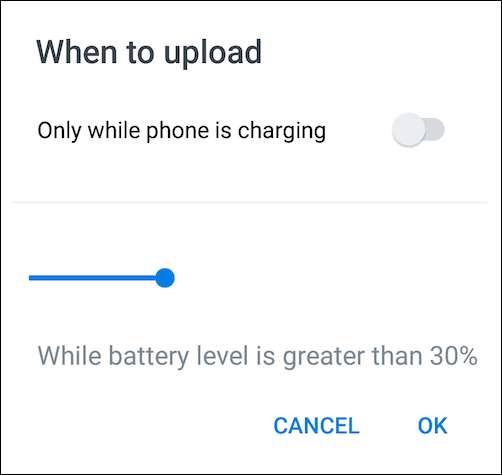
Na iOS
Przejdźmy do iPhone'a, który ma opcje bardzo podobne do tych, które znajdziesz na Androidzie. Aby uzyskać dostęp do opcji przesyłania, dotknij ikony koła zębatego w lewym górnym rogu aplikacji.
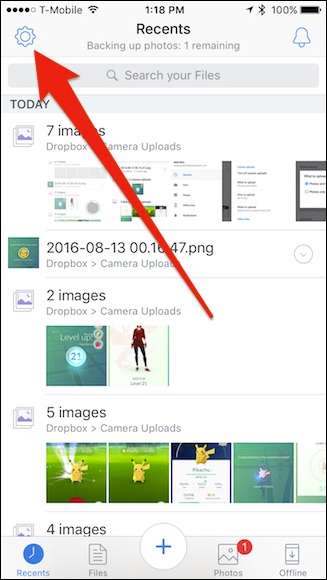
Teraz dotknij „Przesyłanie z aparatu”, aby uzyskać dostęp do ustawień.
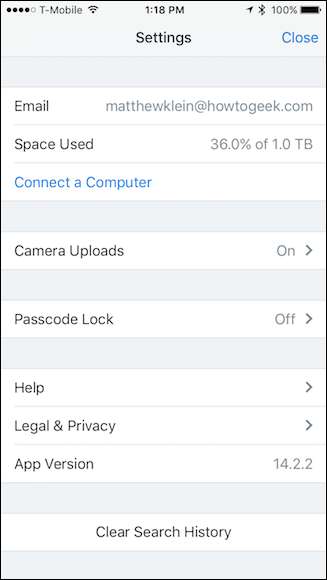
W większości przypadków ustawienia przesyłania z aparatu prawie odzwierciedlają to, co otrzymujesz w systemie Android, z wyjątkiem funkcji oszczędzania baterii.
Po pierwsze, możesz włączyć lub wyłączyć przesyłanie z aparatu, a następnie możesz wybrać dołączanie filmów, przesyłanie przez komórkową transmisję danych i przesyłanie wideo przez komórkową transmisję danych. Wreszcie istnieje opcja przesyłania w tle, co oznacza, że podczas robienia zdjęć (i filmów) zostaną one przesłane, gdy aplikacja Dropbox nie jest otwarta.
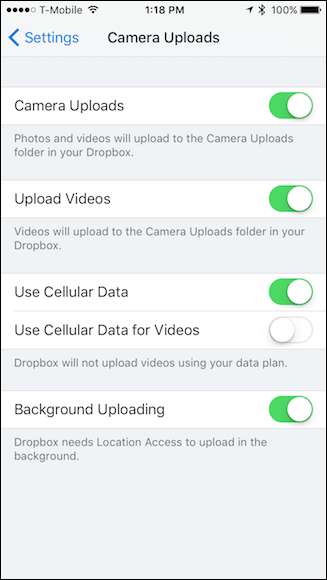
Być może zauważyłeś, że przesyłanie w tle wymaga dostępu do Twojej lokalizacji, aby działało poprawnie. Aby upewnić się, że dostęp do lokalizacji jest włączony.
Aby to zrobić, najpierw otwórz ustawienia urządzenia i przewiń w dół do Dropbox.
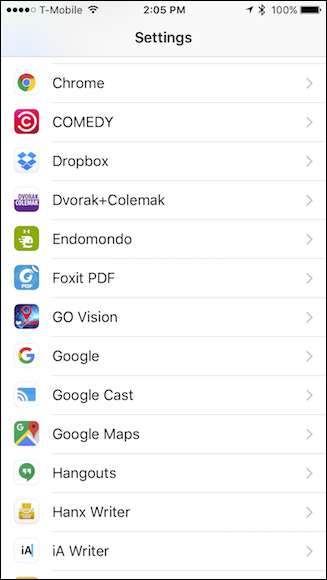
Teraz w ustawieniach Dropbox sprawdź, czy jest włączona lokalizacja.
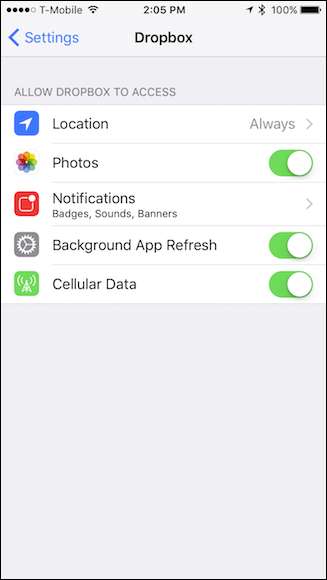
Niezależnie od tego, czy używasz systemu Android czy iOS, Twoje zdjęcia i filmy zostaną przesłane i zapisane w folderze „Przesyłane z aparatu”. Ponadto, gdy robisz zrzuty ekranu, one również zostaną przesłane.
Przesyłanie z aparatu do Dropbox to świetny sposób, aby upewnić się, że zdjęcia i filmy są automatycznie zachowywane, zwłaszcza jeśli używasz tylko Dropbox zamiast innych usług przechowywania w chmurze.







